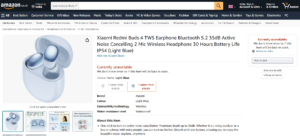Вместо того, чтобы постоянно открывать браузер для доступа к Google Drive, вы можете найти все, что вам нужно в файловом менеджере Ubuntu, как будто это хранится локально на компьютере.

Из файлового менеджера вы можете выполнять большинство операций, как из браузера, в том числе:
- Копирование, вырезание и вставка файлов
- Открытие файлов различных форматов
- Удаление файлов
Как получить доступ к Диску Google из файлового менеджера Ubuntu
- Откройте Настройки, выполнив поиск в меню приложений или введя следующую команду в терминале
gnome-control-center
- Перейдите к Онлайн-аккаунты в меню настроек
- Под Добавить аккаунт раздел, Нажмите на Google

Настройки учетных записей Ubuntu Online - Появится диалоговое окно входа в систему. Введите адрес электронной почты Google и пароль
- Откроется диалог предоставления прав Gnome на доступ и управление аккаунтом Google.
Прокрутите вниз и нажмите на кнопку Разрешить кнопка
Предоставить доступ Gnome к Google - На следующем экране вам нужно будет включить функции Google, которые вы хотите использовать с компьютера.
Для данного руководства включите все из них, но вы всегда можете вернуться позже и изменить эти настройки, нажав на Аккаунт
Включите функции Google для доступа - Теперь ваш аккаунт Google всегда будет отображаться в файловом менеджере Ubuntu, и вы всегда сможете открыть его для доступа и управления файлами Google Drive.
- Вы можете управлять файлами как локальными, что включает в себя использование сочетаний клавиш, таких как Ctrl + C для копирования и многого другого.
Примечание: Для доступа к Google Диску необходимо подключение к Интернету
Общие задачи, которые можно выполнять в Google Диске с помощью диспетчера файлов
- Копирование и вставка файлов или папок с помощью Ctrl + C и Ctrl + V соответственно.
- Вырезание файлов или папок с помощью Ctrl + X
- Создание новых папок с помощью щелчка правой кнопкой мыши, а затем Нажмите Новая папка на котором вы можете создавать любые файлы.
- Вы можете легко перемещаться по файлам, сортируя их с помощью: порядка убывания или возрастания, последних изменений, первых изменений и т.д. Чтобы воспользоваться этой функцией, нажмите на выпадающую кнопку, как показано ниже

Сортировка содержимого диска Google из файлового менеджера Ubuntu